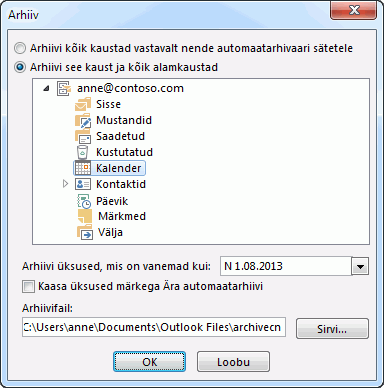Aja jooksul võivad kõik salvestatud kalendriüksused kokku liita suure arvu ja andmefailis olla väga palju ruumi. Osa sellest ruumist vabastamiseks saate salvestatud üksuste arvu vähendada arhiivimise või kustutamise teel.
Arhiivimisel kustutatakse üksused andmefailist pärast üksuste varundamist mõnes muus Outlooki andmefail (PST-fail).
-
Klõpsake menüüs Fail nuppu Puhastusriistad ja seejärel käsku Arhiivi.
Märkus.: Mõned ettevõtted lülitavad välja kasutajate võimaluse luua üksuste arhiivimiseks kasutatavaid Outlooki andmefaile (.pst). Kui käsku Arhiivi ei kuvata, on võimalik, et teie ettevõte on selle funktsiooni välja lülitanud.
-
Klõpsake käsku Arhiivi see kaust ja kõik alamkaustad.
Kui olete loonud täiendavaid kalendreid, arhiivitakse selle sätte valimisel nende kalendrite üksused.
-
Klõpsake kaustaloendis nuppu Kalender.
-
Valige loendist Arhiivi üksused , mis on vanemad kui soovitud kuupäev. Kõige arhiivimiseks valige kuupäev tulevikus.
-
Soovi korral märkige ruut Kaasa üksused märkega Ära automaatarhiivi .
Selle ruudu märkimisel arhiivitakse kõik üksused (nt üksused, mille olete märkinud automaatarhivaari erandiks).
-
Saate nõustuda faili asukohaga, kuhu arhiivifail on salvestatud, või sirvida mõnda muusse kausta ja sisestada soovitud failinime.
Märkus.: Soovitame teil see asukoht üles märkida, et saaksite hiljem arhiivifaili hõlpsalt üles leida.
-
Klõpsake nuppu OK.
Arhiivimine algab. Põhivaatesse Outlook naasmisel näitab Outlook olekuriba, et arhiiv on pooleli.
Poolelioleva arhiivi tühistamiseks klõpsake nuppu
Kustutamisel eemaldatakse kõik üksused andmefailist ilma varukoopiat tegemata.
Hoiatus.: Järgmiste juhiste abil kustutatakse kõik teie kalendri üksused (sh pühad, mis lisatakse automaatselt kalendrisse). Nende toimingute käigus kustutatavate Outlook vaikepuhkuse saate asendada, kuid kõik muud kalendriüksused kustutatakse jäädavalt.
-
Klõpsake vaates Kalender nuppu Vaade.
-
Klõpsake jaotises Praegune vaade nuppu Muuda vaadet ja seejärel käsku Loend.
-
Klõpsake üksuseloendit ja vajutage klahvikombinatsiooni Ctrl+A.
Nüüd tuleks valida kõik loendiüksused.
-
Vajutage kustutusklahvi (Delete).